Tajemniczy sposób na przywrócenie plików z serwera Unraid OS NAS!
W tym artykule omówimy pamięć masową Unraid OS NAS, sposób utworzenia maszyny wirtualnej, jej konfigurację i odzyskanie plików.

- Jak utworzyć maszynę wirtualną na serwerze NAS z systemem Unraid OS
- Jak odzyskać pliki maszyny wirtualnej z systemu Unraid OS
- Jak odzyskać dane z dysku maszyny wirtualnej Unraid OS
- Podsumowanie
- Pytania i odpowiedzi
- Komentarze
Unraid to wbudowany system operacyjny, który zapewnia pełną kontrolę nad sprzętem. Pełni nie tylko funkcje niezawodnego sieciowego magazynu danych (NAS), ale może także pełnić funkcję serwera aplikacji i hosta dla maszyn wirtualnych. Unraid instaluje i uruchamia się z pamięci USB oraz uruchamia system plików root RAM.
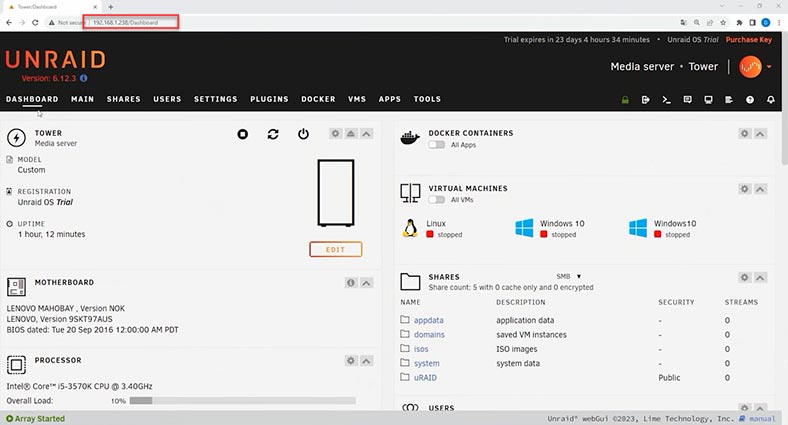
Istotą Unraid OS jest to, że jest to rozwiązanie niezależne od sprzętu, które może zamienić prawie każdy 64-bitowy system w dysk sieciowy (NAS). Co więcej, system operacyjny został zaprojektowany do działania jako host wirtualizacji. Wykorzystuje hiperwizora do bezpiecznego i izolowanego udostępniania zasobów pomiędzy klientami wirtualnymi, umożliwiając uruchamianie wielu systemów operacyjnych i aplikacji na jednym serwerze fizycznym oraz optymalizację wykorzystania zasobów.
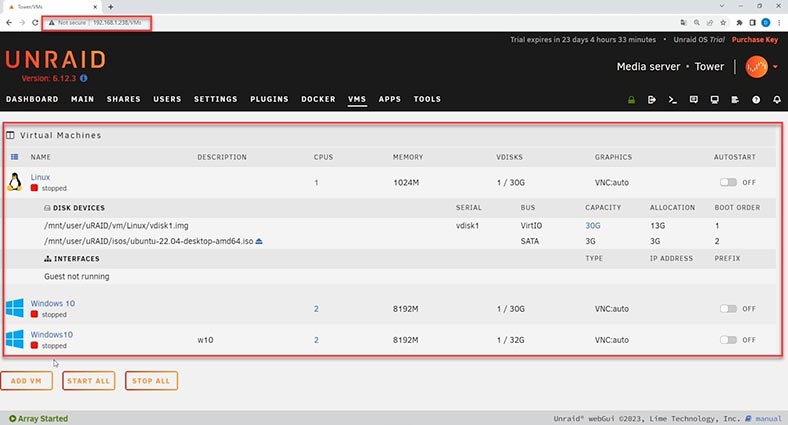
Wirtualizacja w systemie Unraid OS jest oparta na KVM, który zawiera nowoczesne wersje QEMU, libvirt, VFIO*, VirtIO i VirtFS. Obsługiwane jest również oprogramowanie sprzętowe Open Virtual Machine Firmware (OVMF), które zapewnia obsługę UEFI dla maszyn wirtualnych (dodając obsługę SecureBoot oraz uproszczoną obsługę przekazywania GPU). Pozwala to na przypisanie szerokiej gamy zasobów do maszyn wirtualnych. Te technologie wirtualizacji zapobiegają wpływowi ich użycia na niezawodność podstawowego systemu operacyjnego.
Następnie omówimy bardziej szczegółowo funkcjonalność budowania maszyn wirtualnych w tym systemie operacyjnym i pokażemy, jak zwrócić pliki dysku wirtualnego w przypadku utraty dostępu do serwera.

Jak odzyskać pliki maszyny wirtualnej z systemu operacyjnego Unraid
Jak utworzyć maszynę wirtualną na serwerze NAS z systemem Unraid OS
Aby utworzyć maszynę wirtualną na platformie Unraid OS, będziecie potrzebować obrazu systemu operacyjnego, który zostanie zainstalowany na maszynie wirtualnej. Pobierzcie obraz ISO i prześlij go na serwer Unraid OS.
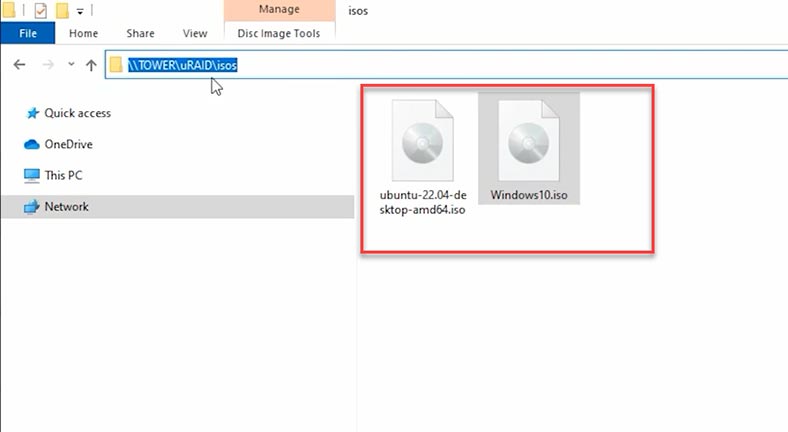
Następnie otwórzcie Web Managera – Maszyny wirtualne. Tutaj kliknijcie przycisk – Dodaj maszynę wirtualną, określcie wersję systemu operacyjnego. Następnie otworzy się strona z ustawieniami.
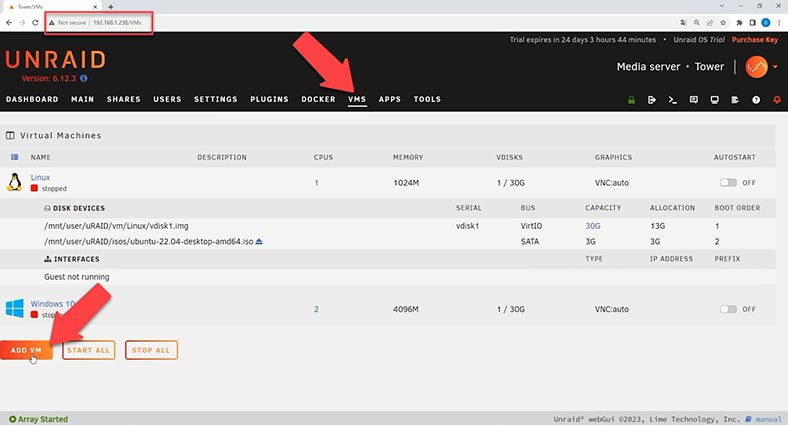
Nadajcie mu nazwę, ustawienia procesora, ilość pamięci RAM, wybierzcie obraz ISO, określcie ścieżkę do pliku obrazu, który przesłałyście na serwer Unraid OS.
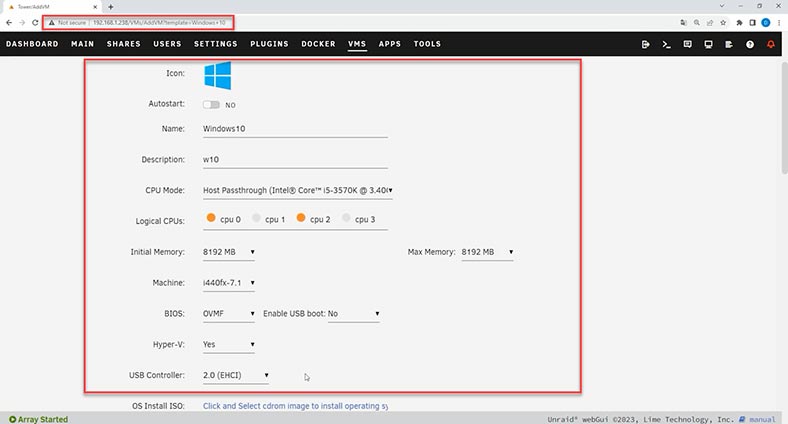
Następnie określcie rozmiar dysku wirtualnego, w moim przypadku wystarczy 30 GB i jego typ. Następnie musicie określić ścieżkę do przechowywania plików maszyny wirtualnej.
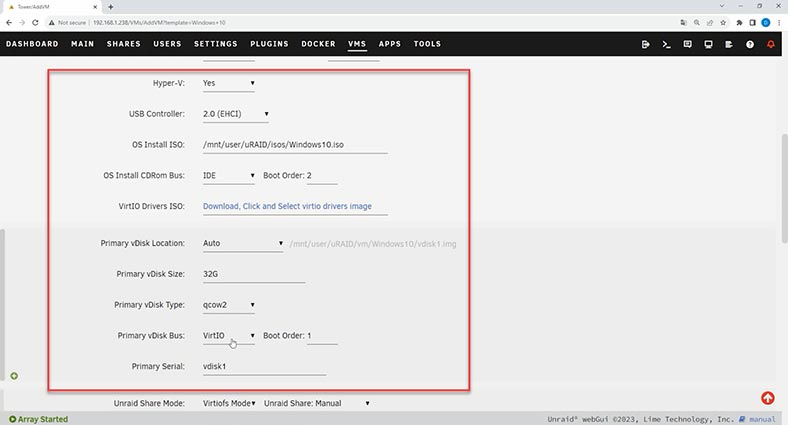
Zmieńcie ustawienia sieci, tryb mostu, model karty. Po dokonaniu ustawień kliknijcie przycisk – Utwórz.
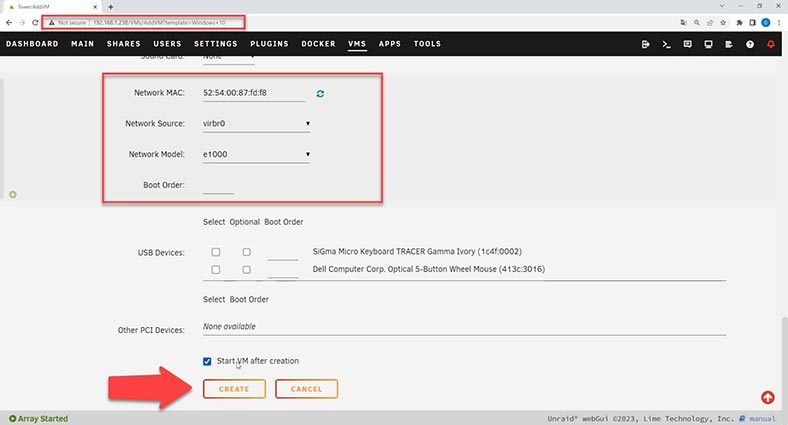
Jeśli nie odznaczyłyście opcji autostartu maszyny wirtualnej, proces rozruchu rozpocznie się natychmiast. Następnie następuje standardowa instalacja systemu operacyjnego. Po zainstalowaniu systemu operacyjnego maszyna wirtualna jest gotowa do pracy.
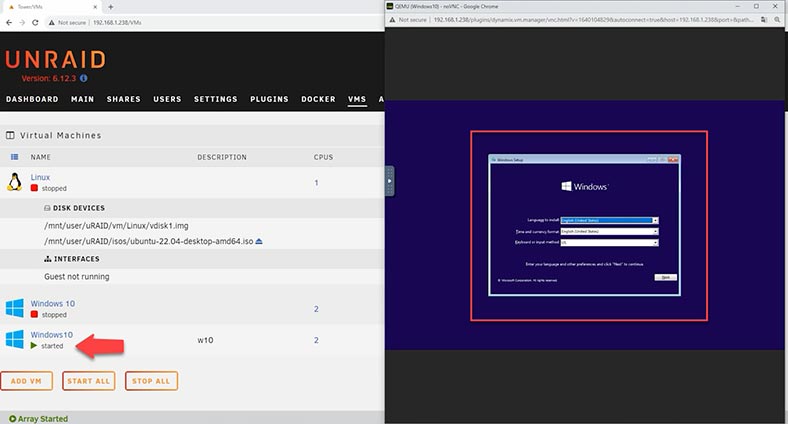
Jak odzyskać pliki maszyny wirtualnej z systemu Unraid OS
W niektórych sytuacjach może być konieczne przywrócenie plików maszyny wirtualnej z pamięci NAS z systemu operacyjnego Unraid OS. Może się to zdarzyć na przykład w przypadku przypadkowego usunięcia folderu z dyskami wirtualnymi lub pojedynczymi plikami, nieprawidłowego działania systemu operacyjnego lub awarii pamięci masowej, co prowadzi do utraty dostępu do maszyny wirtualnej.
Odzyskać pliki maszyny wirtualnej za pomocą narzędzia do odzyskiwania Hetman RAID Recovery (Partition Recovery). Program obsługuje wszystkie popularne systemy plików i potrafi odzyskiwać pliki z różnego typu hypervisorów.
Aby przywrócić dane, wyjmijcie dyski z magazynu i podłączcie je do komputera z systemem Windows. Pobierz, zainstalujcie i uruchomcie program. Hetman RAID Recovery automatycznie przeskanuje dyski i wyświetli je w oknie programu.
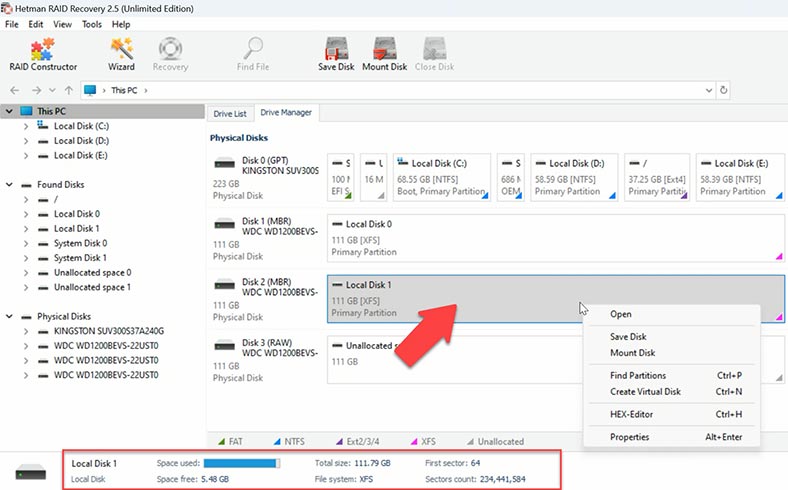
Aby wyszukać pliki, kliknijcie dysk prawym przyciskiem myszy i wybierzcie – Otwórz. Następnie musicie określić rodzaj analizy, szybkie skanowanie lub pełna analiza. Na początek zaleca się wykonanie szybkiego skanowania, zajmie to mniej czasu i pomoże Wam znaleźć utracone pliki w najprostszych sytuacjach utraty danych.
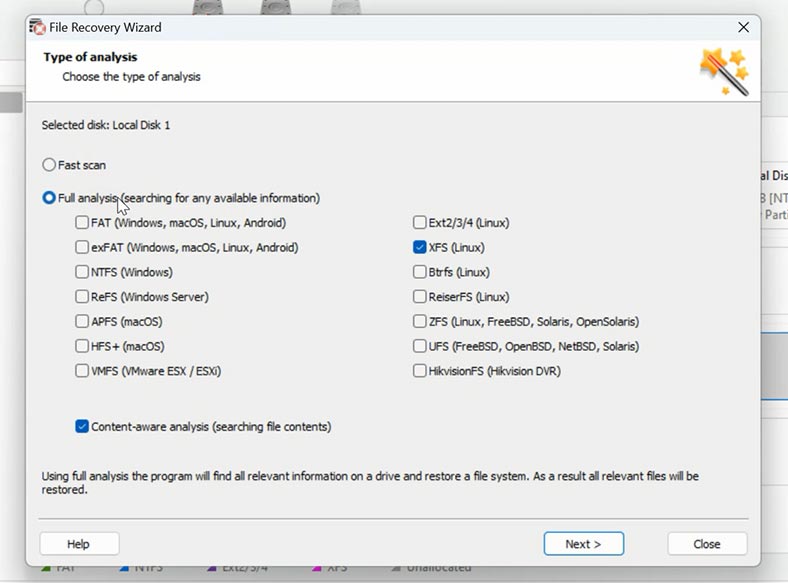
Jeśli program nie może znaleźć plików po szybkim skanowaniu, przeprowadźcie pełną analizę. Aby to zrobić, wróćcie do głównego okna programu, kliknijcie dysk prawym przyciskiem myszy i wybierzcie – Przeanalizuj ponownie – pełna analiza, określcie system plików – dalej. Następnie otwórzcie folder, w którym znajdowały się pliki maszyny wirtualnej, jeśli nie znacie ścieżki, możecie ją zobaczyć w ustawieniach menedżera maszyny wirtualnej w oknie Unraid OS Web Manager.
Otwórzcie katalog, wybierzcie pliki, które chcecie przywrócić i kliknijcie – Przywróć.
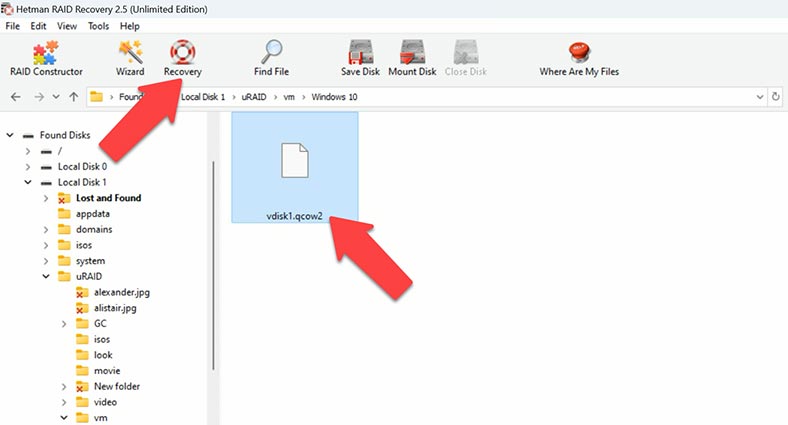
Następnie określcie lokalizację, w której chcecie zapisać dane, dysk, folder i kliknijcie ponownie – Przywróć. Po zakończeniu pliki maszyny wirtualnej zostaną umieszczone we wcześniej określonym katalogu.
Jak odzyskać dane z dysku maszyny wirtualnej Unraid OS
Oprócz przywracania plików na dysku wirtualnym możecie także przywracać dane wewnątrz maszyny wirtualnej. Zamontujcie obraz w programie i przywróć pliki z obrazu dysku wirtualnego.
W oknie programu otwórzcie zakładkę – Narzędzia – zamontuj dysk.
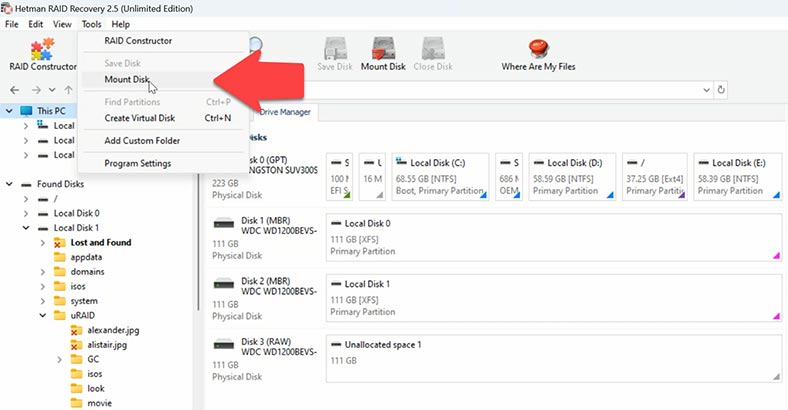
Wybierzcie typ dysku wirtualnego i kliknijcie – Dalej. Następnie określcie folder, w którym przechowywany jest obraz dysku wirtualnego – OK.
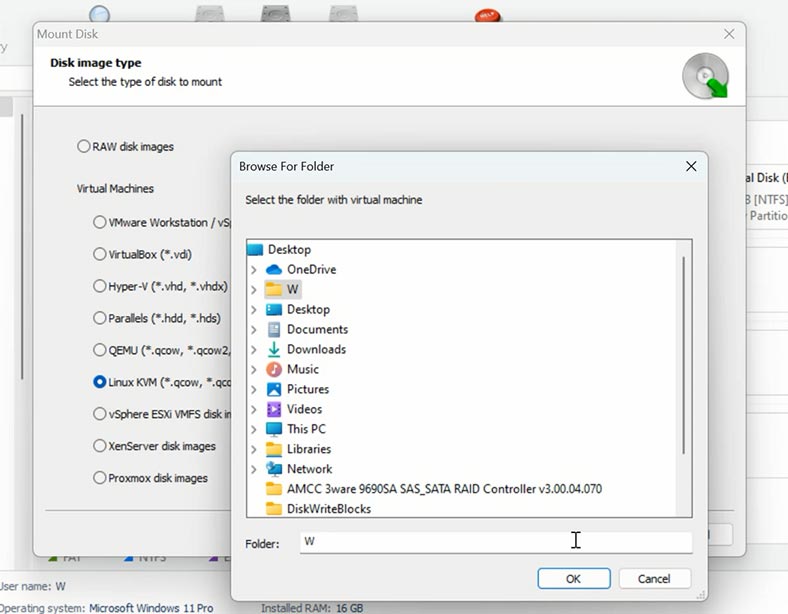
Zaznaczcie żądany plik obrazu – Dalej, po czym pojawi się on w oknie programu.
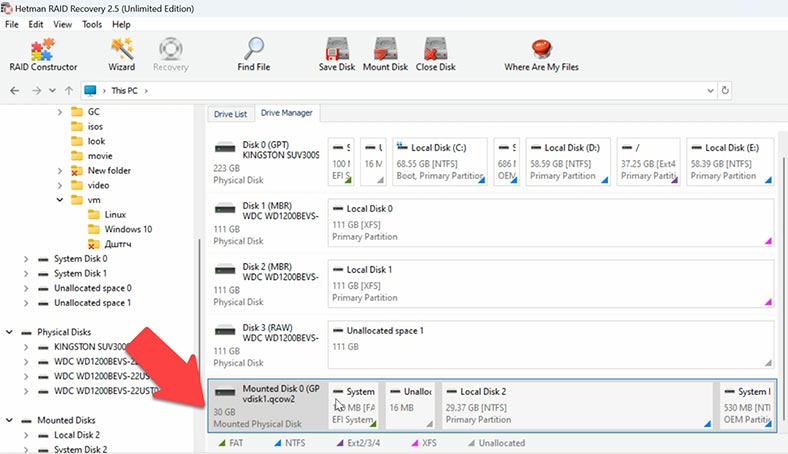
Następnie uruchomcie analizę – otwórz, wybierzcie typ skanowania, otwórzcie folder, w którym przechowywane były pliki, które chcecie zwrócić i przywróć je.
Podsumowanie
Podsumowując, chociaż utrata danych może powodować pewien niepokój i pewne niedogodności, masz teraz kilka istniejących metod i narzędzi odzyskiwania informacji. Dzięki Hetman RAID Recovery możesz łatwo odzyskać utracone pliki dyskowe z maszyn wirtualnych Unraid OS.
| Krok | Opis | Zalecenia | Uwagi |
|---|---|---|---|
| 1. Ocena stanu maszyny wirtualnej | Sprawdź stan maszyny wirtualnej w Unraid OS, aby zidentyfikować problemy, które spowodowały utratę plików. | Przeglądaj dzienniki systemowe w poszukiwaniu ewentualnych błędów lub awarii. | Użyj konsoli Unraid lub dostępu SSH, aby sprawdzić stan systemu. |
| 2. Zatrzymanie aktywnych operacji na maszynie wirtualnej | Zatrzymaj wszystkie aktywne procesy na maszynie wirtualnej, aby zapobiec dalszemu uszkodzeniu danych. | Zadbaj o pełne odłączenie maszyny wirtualnej od sieci i innych usług. | Unikaj używania jakiegokolwiek dodatkowego oprogramowania, dopóki nie zakończysz diagnostyki. |
| 3. Tworzenie kopii zapasowej | Jeśli to możliwe, utwórz kopie zapasowe istniejących danych z maszyny wirtualnej przed rozpoczęciem procesu odzyskiwania. | Użyj specjalistycznego oprogramowania do tworzenia obrazów dysków. | Przechowuj kopie zapasowe na zewnętrznym urządzeniu lub w chmurze. |
| 4. Używanie wbudowanych funkcji odzyskiwania Unraid | Spróbuj odzyskać pliki za pomocą wbudowanych narzędzi do odzyskiwania Unraid OS. | Upewnij się, że wszystkie dyski i maszyny wirtualne są prawidłowo podłączone i rozpoznawane przez system. | Użyj “Check Filesystem”, aby zdiagnozować i naprawić uszkodzony system plików. |
| 5. Zastosowanie oprogramowania firm trzecich | Jeśli wbudowane narzędzia zawiodą, użyj oprogramowania firm trzecich do odzyskiwania danych. | Popularne narzędzia to Hetman RAID Recovery, R-Studio, UFS Explorer i inne. | Przeprowadź odzyskiwanie na oddzielnym urządzeniu, aby uniknąć dalszego uszkodzenia danych. |
| 6. Zapisz odzyskane dane | Po pomyślnym odzyskaniu plików, zapisz je na bezpiecznym urządzeniu do przechowywania danych. | Zaleca się przechowywanie danych na kilku urządzeniach, aby zwiększyć niezawodność. | Po tym możesz przystąpić do pełnej odbudowy maszyny wirtualnej. |








